Win8.1专业版WPS表格空白网格线不见了怎么解决?解决方法分享
WPS Office是由金山软件股份有限公司自主研发的一款办公软件套装,可以实现办公软件最常用的文字、表格、演示等多种功能。WPS Office支持桌面和移动办公。且WPS移动版通过Google Play平台,已覆盖的50多个国家和地区,WPS for Android在应用排行榜上领先于微软及其他竞争对手,居同类应用之首。
有时候我们在打开或者新建一份WPS Office的时候会发现整个表格的页面都是空白的,平时可以看到每个单元格周围的线框也不见了。虽然这些线框在打印时也是不显示的,不会过多的影响到我们的编辑处理,但是有些操作复杂的表格如果没有了单元格线框的提示是很难进行修改编辑了。
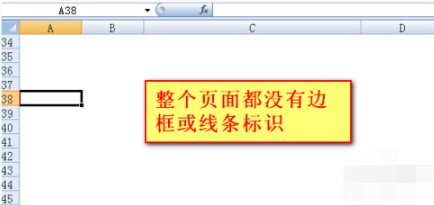
下面我们通过具体的例子了解一下如何显示WPS Office页面内的线条和边框(网格线)。
第一步、回到文档的视图页面内,点击工具栏的“视图”,在第二块区域会看到“显示/隐藏”的选项,其上有多个选项,如图

第二步、鼠标勾选“网格线”这是再看页面内的表格,会发现单元格周围的线条已经正常显示了。
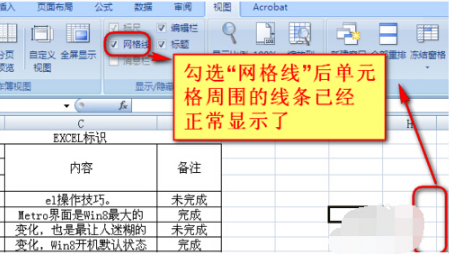
第三步、这时候再进行数据的编辑时借助网格线相信大家会很容易就找到需要编辑的单元格位置了。
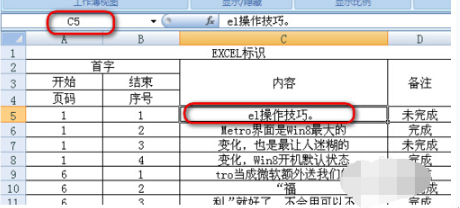
第四步、仔细的可能会发现,在“显示/隐藏”设置区域内,除了可以控制网格线外还可以控制标题和编辑栏等,其具体作用只要勾选或者去除勾选就可以知道了,如图所示
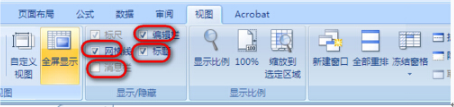
关于Win8.1专业版系统下WPS打开表格页面空白没有网格线的恢复方法系统之家小编就和大家介绍到这了,要是用户在使用WPS时也遇到这问题话,可以参考本文介绍的来找回。
相关文章:

 网公网安备
网公网安备